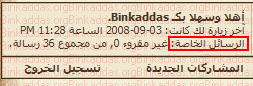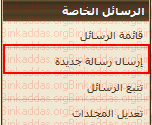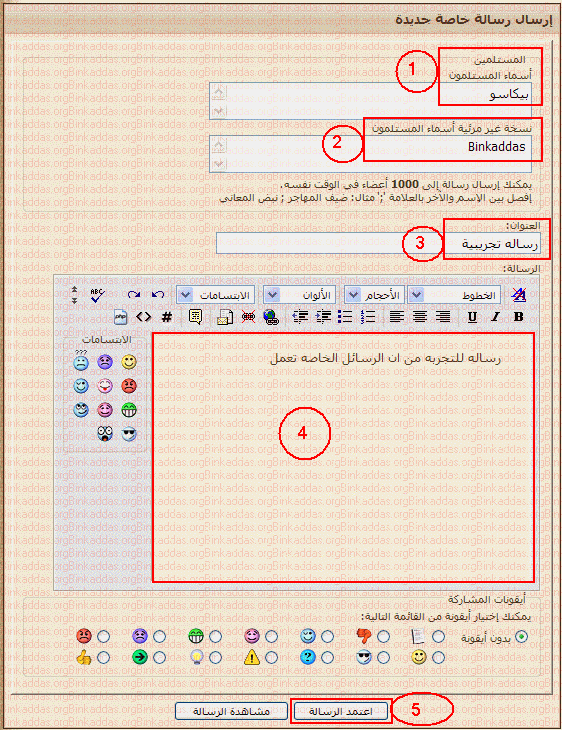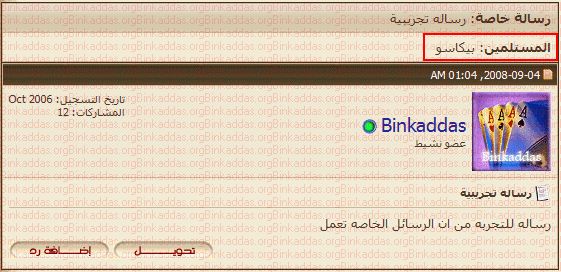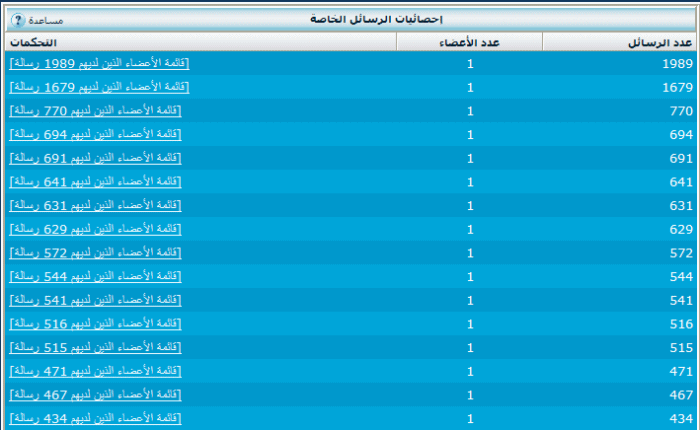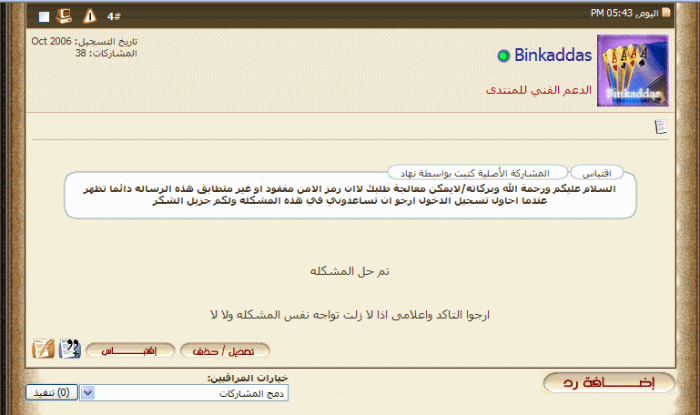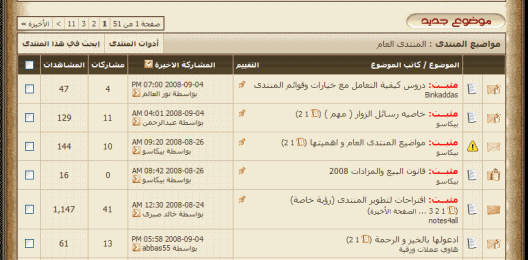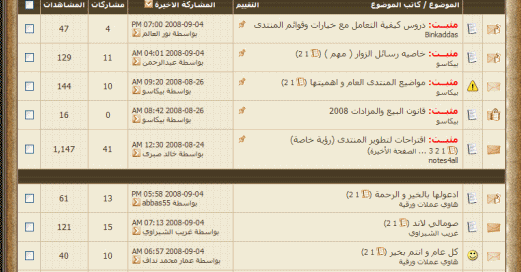Binkaddas
فني المنتدي
بسم الله الرحمن الرحيم
الموضوع :// دروس كيفية التعامل مع خيارات وقوائم المنتدى
اخوانى الكرام اتمنى ان يوفقني الله في تقديم كل مايفيد ومساعدة اعضاء منتدى العملات والطوابع العربي في كيفية التعامل مع خيارات وقوائم المنتدى.
لذا على كل من لديه اي استفسار عن بعض القوائم او كيفية التعامل مع الرسال الخاصه او رسال الزوار او غيرها من امور المنتدى ان يطرح استفساره وسيتم الرد علية في اسرع وقت ان شاء الله
شكرا للجميع